Урок 9
Кодирование текстовой информации
§ 2.1. Кодирование текстовой информации
Содержание урока
Кодирование текстовой информации
Практическая работа 2.1
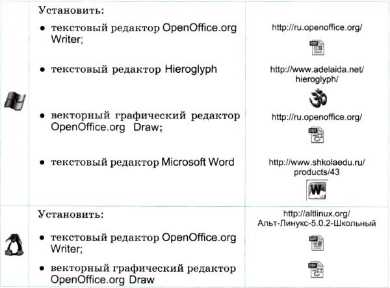
Практическая работа 2.1
Кодирование текстовой информации
 Аппаратное и программное обеспечение. Компьютер с установленной операционной системой Windows или Linux.
Аппаратное и программное обеспечение. Компьютер с установленной операционной системой Windows или Linux.
 Цель работы. Научиться определять числовые коды символов и осуществлять перекодировку русскоязычного текста в текстовом редакторе.
Цель работы. Научиться определять числовые коды символов и осуществлять перекодировку русскоязычного текста в текстовом редакторе.
 Задание 1. В текстовом редакторе определить числовые (шестнадцатеричные) коды нескольких символов в кодировке Unicode {Юникод).
Задание 1. В текстовом редакторе определить числовые (шестнадцатеричные) коды нескольких символов в кодировке Unicode {Юникод).
 Задание 2. В текстовом редакторе Hieroglyph представить слово «Кодировка» в пяти различных кодировках: Windows, MS-DOS, КОИ-8, Mac, ISO.
Задание 2. В текстовом редакторе Hieroglyph представить слово «Кодировка» в пяти различных кодировках: Windows, MS-DOS, КОИ-8, Mac, ISO.

 Задание 1. Определение числового кода символа с помощью текстовых редакторов Microsoft Word
и OpenOffice.org Writer
Задание 1. Определение числового кода символа с помощью текстовых редакторов Microsoft Word
и OpenOffice.org Writer
1. В операционной системе  Windows запустить текстовый редактор Microsoft Word командой [Пуск - Все программы - Microsoft Office - Microsoft Word] или текстовый редактор OpenOffice.org Writer командой [Пуск - Все программы - OpenOffice - OpenOffice Writer].
Windows запустить текстовый редактор Microsoft Word командой [Пуск - Все программы - Microsoft Office - Microsoft Word] или текстовый редактор OpenOffice.org Writer командой [Пуск - Все программы - OpenOffice - OpenOffice Writer].
Или:
в операционной системе  Linux запустить текстовый редактор OpenOffice.org Writer командой [Пуск - Офис - OpenOffice Writer].
Linux запустить текстовый редактор OpenOffice.org Writer командой [Пуск - Офис - OpenOffice Writer].
 Определим числовой код символа в текстовом редакторе Microsoft Word.
Определим числовой код символа в текстовом редакторе Microsoft Word.
2. В текстовом редакторе Microsoft Word ввести команду [Вставка - Символ - Другие символы...]. На экране появится диалоговое окно Символы. Центральную часть диалогового окна занимает фрагмент таблицы символов.
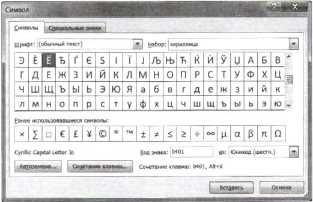
3. Для определения числового кода знака кириллицы с помощью раскрывающегося списка Набор: выбрать пункт кириллица.
4. Для определения шестнадцатеричного числового кода символа в кодировке Unicode с помощью раскрывающегося списка из: выбрать тип кодировки Юникод (шести.).
5. В таблице символов выбрать символ (например, заглавную букву «Ё»). В текстовом поле Код знака: появится его шестнадцатеричный числовой код (в данном случае 0401).
Перевод числового кода символа из шестнадцатеричной системы счисления в десятичную систему счисления можно осуществить с помощью программного калькулятора NumLock Calculator.
 Определим числовой код символа в текстовом редакторе OpenOffice.org Writer.
Определим числовой код символа в текстовом редакторе OpenOffice.org Writer.
6. В текстовом редакторе OpenOffice.org Writer ввести команду [Вставка - Специальные символы...]. На экране появится диалоговое окно Выбор символа. Центральную часть диалогового окна занимает фрагмент таблицы символов.
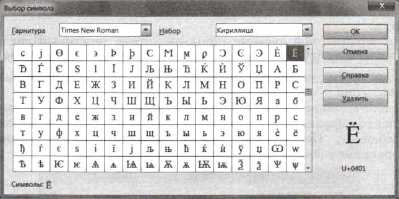
7. Для определения числового кода знака кириллицы с помощью раскрывающегося списка Набор выбрать пункт Кириллица.
8. В таблице символов выбрать символ (например, заглавную букву «Ё»). В правом нижнем углу диалогового окна появится его шестнадцатеричный числовой код (в данном случае 0401).
Перевод числового кода символа из шестнадцатеричной системы счисления в десятичную систему счисления можно осуществить с помощью программного калькулятора KCalc.
 Задание 2. Перекодирование русскоязычного текста в текстовом редакторе Hieroglyph
Задание 2. Перекодирование русскоязычного текста в текстовом редакторе Hieroglyph
Текстовый редактор Иероглиф является на сегодняшний день единственным редактором серьезно ориентированным на работу с русскими текстами с таким обширным набором функций (порядка 30) при совсем небольшом размере (порядка 3 MB в архиве). Иероглиф может использоваться как редактор по умолчанию вместо Notepad и Wordpad. Иероглиф является хорошим дополнением к Microsoft Word. Иероглиф также заменит вам все ваши программы перекодировки, работы с испорченной почтой, работы с UNICODE и решит все проблемы русификации.
Загрузить текстовый редактор Иероглиф:
✑ С сайта Hieroglyph Web Page.
✑ Скачать архив установочных файлов (Hieroglyph.zip) редактора.
1. В операционной системе  Windows запустить текстовый редактор Hieroglyph командой [Пуск - Все программы - Hieroglyph].
Windows запустить текстовый редактор Hieroglyph командой [Пуск - Все программы - Hieroglyph].
2. В раскрывающемся списке исходных кодировок выбрать кодировку WIN и ввести текст: «Кодировка Windows».
3. Скопировать текст четыре раза.
Последовательно выделить строки, выбрать для каждой конечную кодировку в раскрывающемся списке (DOS, ISO, KOI и Mac), нажать кнопку Перевод кодировки.
Для каждой кодировки отредактировать ее название.

4. В результате получим пять строк символов в различных кодировках, где первое слово в каждой строке соответствует одной и той же последовательности числовых кодов.

